Mostrar mi identificador de llamadas atascado en la rueca: arreglar
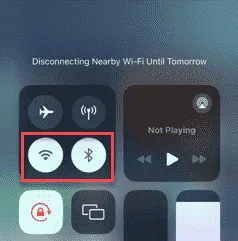
¿Su teléfono sigue atascado en una rueca en la página de identificación de llamadas? La página de identificación de llamadas generalmente contiene la información de la configuración de su cuenta de llamada, como su número de teléfono móvil. Esto significa que el teléfono está colgado en la página de identificación de llamadas de Configuración. Estas soluciones serán útiles para solucionar este problema en su iPhone.
Solución 1: desactive los datos móviles y el Wi-Fi
Apague los datos móviles y el Wi-Fi en su teléfono y pruebe.
Paso 1: al principio, deslízate hacia abajo para abrir el Centro de control .
Paso 2: a continuación, deshabilite los datos móviles y el Wi-Fi uno por uno.
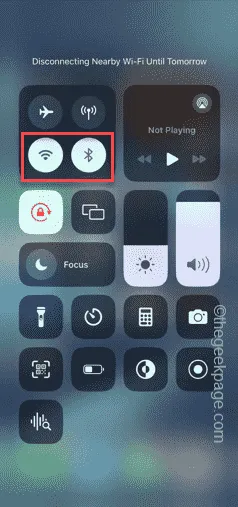
Paso 3: después de cortar la red, espere unos segundos.
Paso 4: luego, regrese a la configuración de Identificador de llamadas y verifique si la rueca ha salido de la página de Identificador de llamadas.
Si esto no funciona, continúe con la siguiente solución.
Solución 2: habilite el modo vuelo y deshabilítelo
Algunos usuarios han mencionado una solución para este problema.
Paso 1: comience yendo al panel del Centro de control .
Paso 2: allí, habilita el modo » Avión » en tu iPhone.
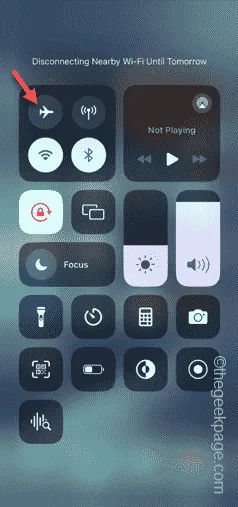
Esto cortará la configuración celular y Wi-Fi en el dispositivo.
Paso 3 : deja el teléfono solo durante 30 segundos.
Ahora puedes regresar a la página de identificación de llamadas y comprobarlo.
Solución 3: revocar la funcionalidad de llamadas por Wi-Fi
A veces, las llamadas por Wi-Fi pueden crear este problema.
Paso 1: ve a la configuración de tu teléfono . En la página de Configuración, abra la aplicación » Teléfono «.
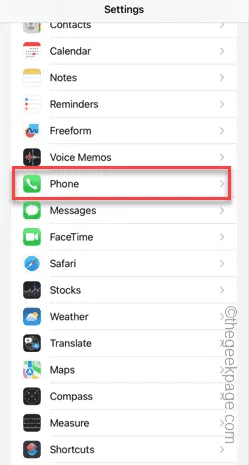
Paso 2: si baja a través de la aplicación Teléfono, abra la función » Llamadas WiFi «.
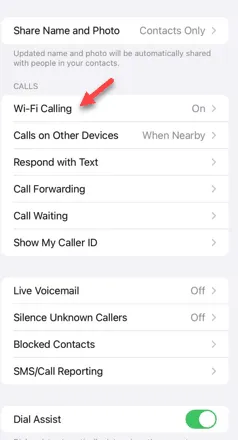
Paso 3: deshabilite la opción » Llamadas Wi-Fi en este iPhone » en su teléfono.
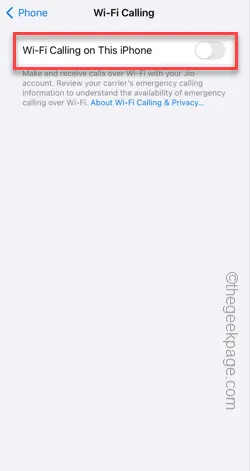
Después de desactivar las llamadas por Wi-Fi, simplemente consulte la página de identificación de llamadas una vez más.
Comprueba si esto te funciona.
Solución 4: restablecer la configuración de red
Si hay algunos problemas con la configuración de red existente, puede congelar la página de identificación de llamadas en Configuración.
Paso 1: inicie el proceso abriendo el panel de Configuración .
Paso 2: a continuación, haga clic para abrir la pestaña » General «.
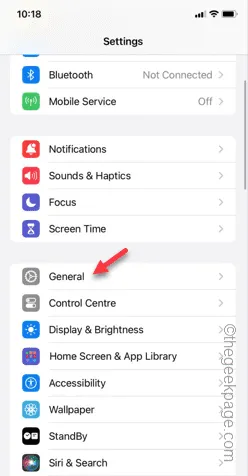
Paso 3 – Allí, si te desplazas un poco hacia abajo, encontrarás la opción “ Transferir o restablecer iPhone ”.
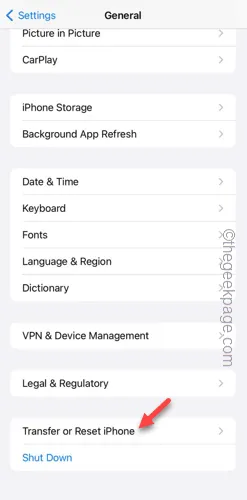
Paso 4: a continuación, utilice la opción » Restablecer » allí.
Paso 5: allí encontrará algunas operaciones de reinicio. Entonces, use la opción » Restablecer configuración de red » para restablecer los parámetros de red en su teléfono.
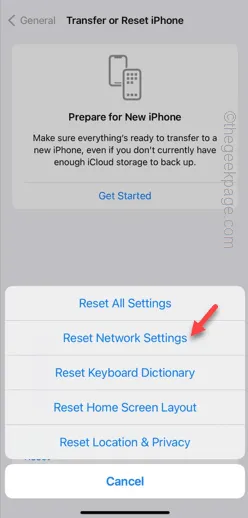
Paso 6: continúe con el proceso. Ingrese la clave de acceso de Apple para procesarla.
Paso 7: toque el mensaje » Restablecer configuración de red » para restablecer las credenciales de red en su teléfono.
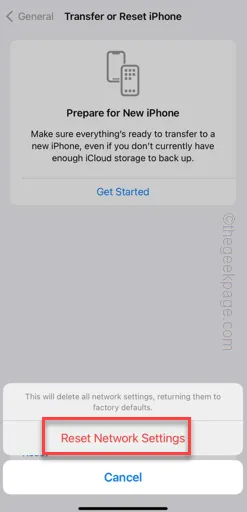
Restablecer la red eliminará solo la información relacionada con la red de su teléfono, nada más.
Entonces, vaya a la página de identificación de llamadas a continuación y verifique.


Deja una respuesta